|
|
Windows 10へのアップグレードの予約状況を確認する方法 | ||
Windows 10へのアップグレードの予約状況を確認する方法 |
|
Q&A番号:018791 更新日:2016/12/14 |
 | Windows 10へのアップグレードの予約状況を確認する方法について教えてください。 |
 | Microsoft社から情報配信されたWindows 10へのアップグレードに関するメッセージの内容によっては、自動でアップグレードされてしまう場合があります。アップグレードの予約状況を確認してください。 |
はじめに
!注意
Windows 10の無償アップグレードは2016年7月29日に終了しました。
以下で案内している情報は現在ご利用になれません。
Microsoft社から定期的にWindows 10アップグレードが配信されており、お客様のアップグレードの意思に関わらず、気付かないうちにWindows 10プログラムがダウンロードされ、パソコンの再起動時やWindows Updateなどによって、自動でアップグレードされるケースが発生しています。
Windows 10へのアップグレードに関するメッセージの内容に、無償アップグレード終了のカウントダウンが表示されている場合があります。
※ Windows 10アップグレード通知の状態によっては、日時が指定されているなどメッセージの表示内容が異なる場合があります。
Windows 10無償アップグレード終了のカウントダウン通知(一例)
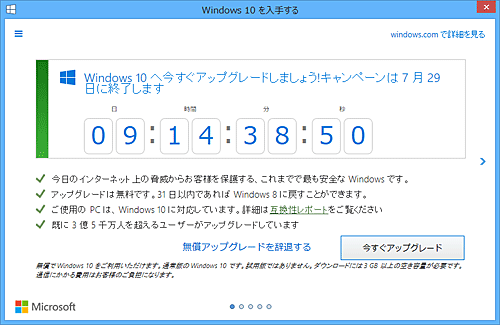
日時指定のWindows 10へのアップグレード通知(一例)
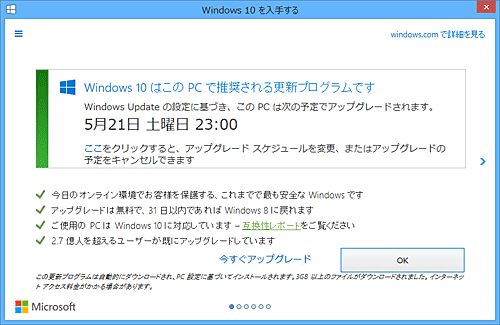
Windows 10にアップグレードする意思がある場合でも、アップグレードに必要な各種ドライバーのインストールなどが必要になるため、一旦予約や予定のキャンセルを行い、以下の情報を必ず確認してください。
 Windows 10へのアップグレードについて
Windows 10へのアップグレードについて
Windows 10にアップグレードしない場合でも、Microsoft社からの配信によって自動的にアップグレードされてしまう可能性があるため、以下よりアップグレードの予約状況を確認して、アップグレードが自動的に実行されないようにしてください。
また、Windows UpdateでWindows 10プログラムがダウンロードされている場合があります。Windows Updateの更新プログラムの状況も合わせて確認してください。
操作手順
Windows 10へのアップグレードの予約状況を確認するには、以下の操作手順を行ってください。
※ ここではWindows 8.1の画面で案内していますが、Windows 7でも同様の操作が可能です。
「Windows」キーを押しながら「D」キーを押してデスクトップを表示します。
通知領域の「Windows 10を入手する」アイコンをクリックします。
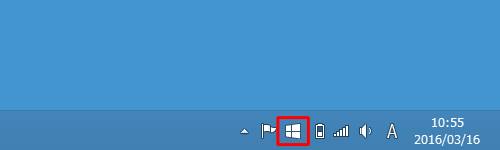
補足
通知領域にアイコンが表示されていない場合は、「
 」をクリックし、「Windows 10を入手する」アイコンをクリックするか、「カスタマイズ」をクリックしてアイコンを表示します。
」をクリックし、「Windows 10を入手する」アイコンをクリックするか、「カスタマイズ」をクリックしてアイコンを表示します。
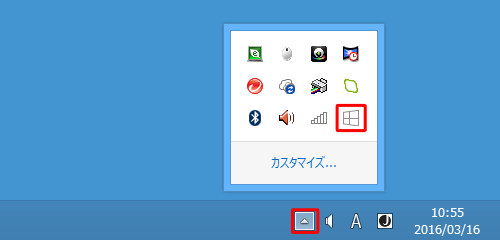
「Windows 10を入手する」画面が表示されます。
以下より該当する画面のメッセージを確認します。
※ Windows 10アップグレード通知の状態によって、メッセージの表示内容が異なります。「Windows 10へ今すぐアップグレードしましょう!キャンペーンは7月29日に終了します」と表示される場合
無償アップグレード終了のカウントダウン画面です。アップグレードする場合は、何も設定をクリックせず画面を閉じます。アップグレードしない場合は、無償アップグレードの辞退を行います。
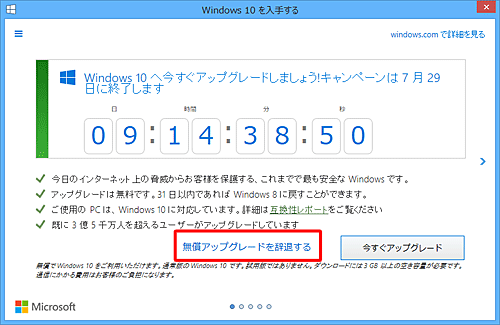
「7月29日に無償アップグレードは終了致します。」と表示される場合
自動アップグレードするかの確認画面です。アップグレードする場合は、何も設定をクリックせず画面を閉じます。アップグレードしない場合は、無償アップグレードの辞退を行います。
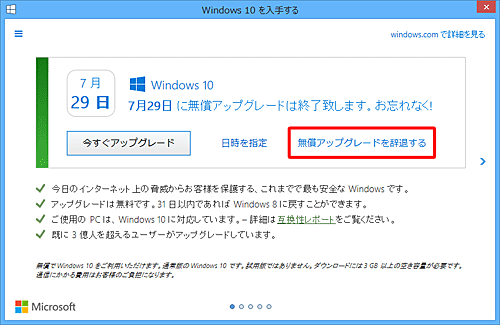
「Windows 10はこのPCで推奨される更新プログラムです」と表示される場合
自動アップグレードの日時が確定しているため、アップグレードの予定を取り消し、予約のキャンセルを行います。
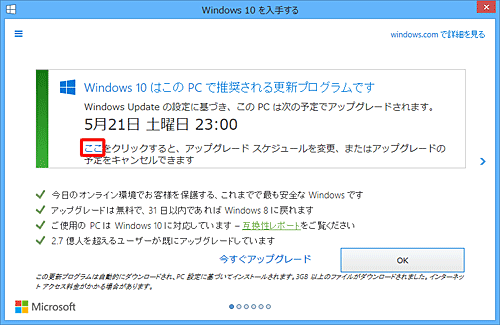
「Windows 10へのアップグレードが間もなく開始されます」と表示される場合
自動アップグレードの予定が間もなく開始される状態のため、アップグレードの予定を取り消し、予約のキャンセルを行います。
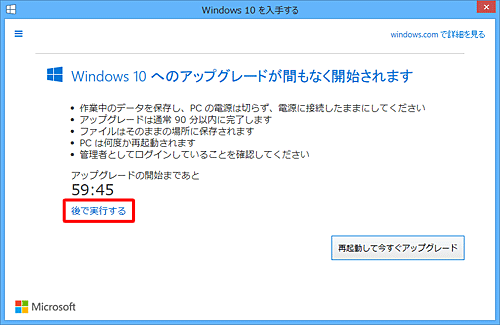
「次の予定でWindows 10にアップグレードされます」と表示される場合
自動アップグレードの予定が設定されている状態のため、アップグレードの予定を取り消し、予約のキャンセルを行います。
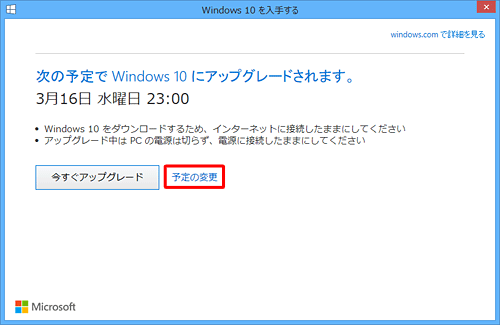
「アップグレードをインストールできます」と表示される場合
アップグレードのスケジュールを設定する画面が消せない状態のため、先の時間を設定後、予約のキャンセルを行います。
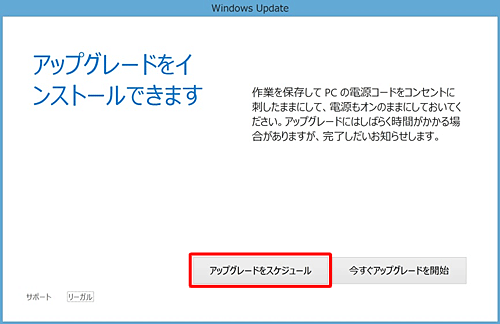
「MicrosoftではWindows 10へのアップグレードをお勧めしています」と表示される場合
自動アップグレードするかの確認画面のため、何も設定をクリックせず、予約のキャンセルを行います。
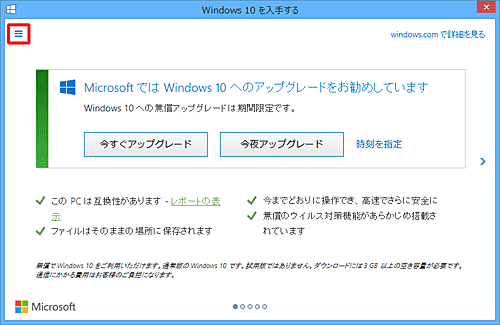
表示される画面に応じて対処方法を行います。
対処方法については、以下の情報を参照してください。
 Windows 10へのアップグレードのメッセージが表示された場合の対処方法
Windows 10へのアップグレードのメッセージが表示された場合の対処方法
以上で操作完了です。
上記のほかに、Windows UpdateによってWindows 10プログラムが自動ダウンロードされる場合があります。
この場合に、「それでは、アップグレードを開始します」というライセンス条項の同意画面が表示されることがあります。
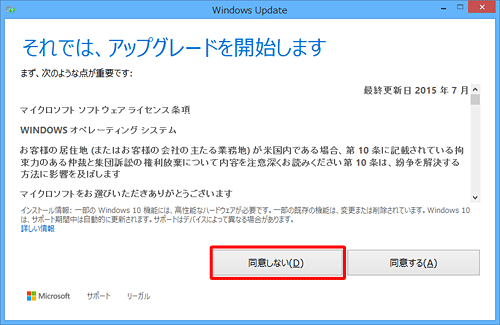
「それでは、アップグレードを開始します」という画面が表示された場合は、以下の情報を参照してください。
 Windows Updateで「それでは、アップグレードを開始します」が表示された場合にキャンセルする方法
Windows Updateで「それでは、アップグレードを開始します」が表示された場合にキャンセルする方法
補足
ここで案内する対処方法を行っても、Microsoft社のWindows UpdateによってWindows 10への自動アップグレードが別途配信される可能性があります。
タスクバーの通知領域から「Windows 10を入手する」アイコンやメッセージが表示されていないか、定期的に確認するようにしてください。
また、自動アップグレードの問題が解決しない場合は、以下のMicrosoft社のホームページを参照し、Answer Deskサポートへ問い合わせてください。
 Microsoft社 - Windows製品およびOffice製品の無償サポート
Microsoft社 - Windows製品およびOffice製品の無償サポート
このQ&Aに出てきた用語
|
|
|











